Comment générer automatiquement des carrousels à partir de vidéos YouTube
Vous en avez assez de passer des heures à regarder des vidéos, à créer des carrousels personnalisés et à copier-coller des informations provenant de différentes sources ? Avec notre scénario Make, vous pouvez automatiser le processus de gestion du contenu vidéo, en obtenant, synthétisant et organisant automatiquement les informations vidéo sous forme de diaporamas. Lisez la suite pour découvrir comment ce scénario peut transformer votre flux de travail.
%20Generate%20Carousel%201.png)
Voici un flux de travail conçu pour :
- obtenant URL d'une vidéo YouTube depuis un tableau dans Airtable
- extraire l'identifiant de la vidéo à partir de l'URL
- effectuer une transcription vidéo-textuelle
- synthétiser Le texte d'un contenu de carrousel
- organiser Le contenu des diapositives d'une présentation
- sauver la présentation dans un dossier Google Drive
- mise à jour le tableau dans Airtable avec l'URL de téléchargement
Grâce à ce flux de travail, vous réduirez le temps que vous passez à regarder des vidéos, à créer des carrousels personnalisés et à copier-coller des informations provenant de diverses sources.
Ce scénario peut faire toute la différence si vous travaillez dans les domaines suivants :
- Marketing de contenu
- Marketing de marque
- Communiquer
Êtes-vous prêt à optimiser votre processus de génération de carrousels ? Lisez la suite pour savoir comment gagner un temps précieux et vous concentrer sur des activités plus stratégiques.
Étape 1 : Prérequis
Avant de commencer, assurez-vous de disposer des prérequis suivants :
- Un compte sur Make
- Une connexion à Google Drive
- Une connexion à Open Air Account
- Une connexion à Airtable
Étape 2 : Configuration du flux de travail
Le flux de travail comprend 1 Webhook, 11 actions, 1 contrôle de flux et 1 routeur.
1. Webhook - Webhook personnalisé
Cela déclenche le flux de travail afin que le scénario Make démarre.
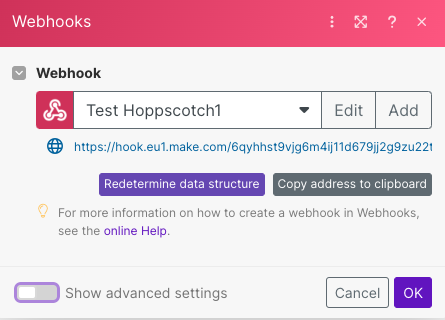
2. Airtable - Obtenez un enregistrement
Accédez au terrain ID d'enregistrement Depuis la table vidéos YouTube dans la base de données Calendrier des réseaux sociaux.
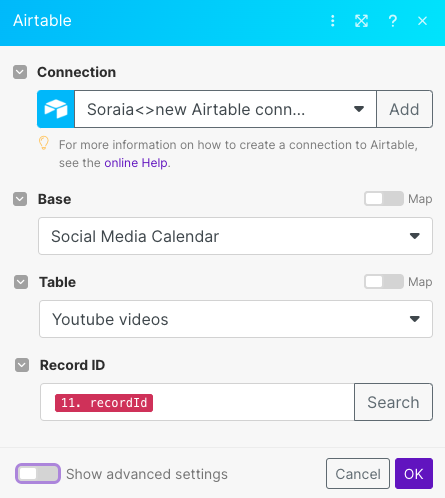
3. Analyseur de texte - Modèle de correspondance
Dans ce bloc, un analyseur de texte est responsable de Subdivision De la pièce important que information à partir de l'URL via une expression régulière.
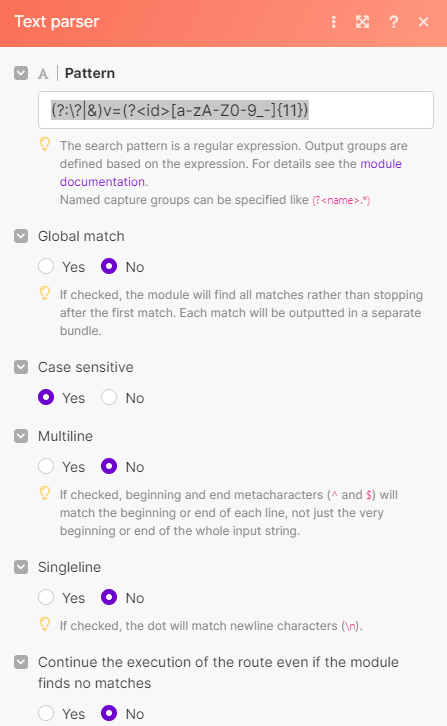
Cela équivaut à extraire l'identifiant du « ADRESSE URL »
%20Generate%20Carousel%20(5).png)
avec une règle personnalisée en fonction de la structure de l'URL elle-même. Dans ce cas, nous avons les éléments suivants :
(?:\?|&)v=(?<id>[a-zA-Z0-9_-]{11})N'hésitez pas à consulter le documentation pour obtenir des informations détaillées sur l'analyseur de texte et sur la façon de jouer avec les expressions régulières.
4. HTTP- Faire une demande
Effectuez une requête HTTP à l'aide de l'authentification API à l'aide d'un jeton d'accès fourni par Rapid API ou des services similaires. Ce processus tirera parti d'un point final (https://subtitles-for-youtube.p.rapidapi.com/subtitles) pour récupérer les sous-titres d'une vidéo YouTube. Pour ce faire, vous devez fournir l'identifiant de la vidéo YouTube en tant que paramètre d'entrée.
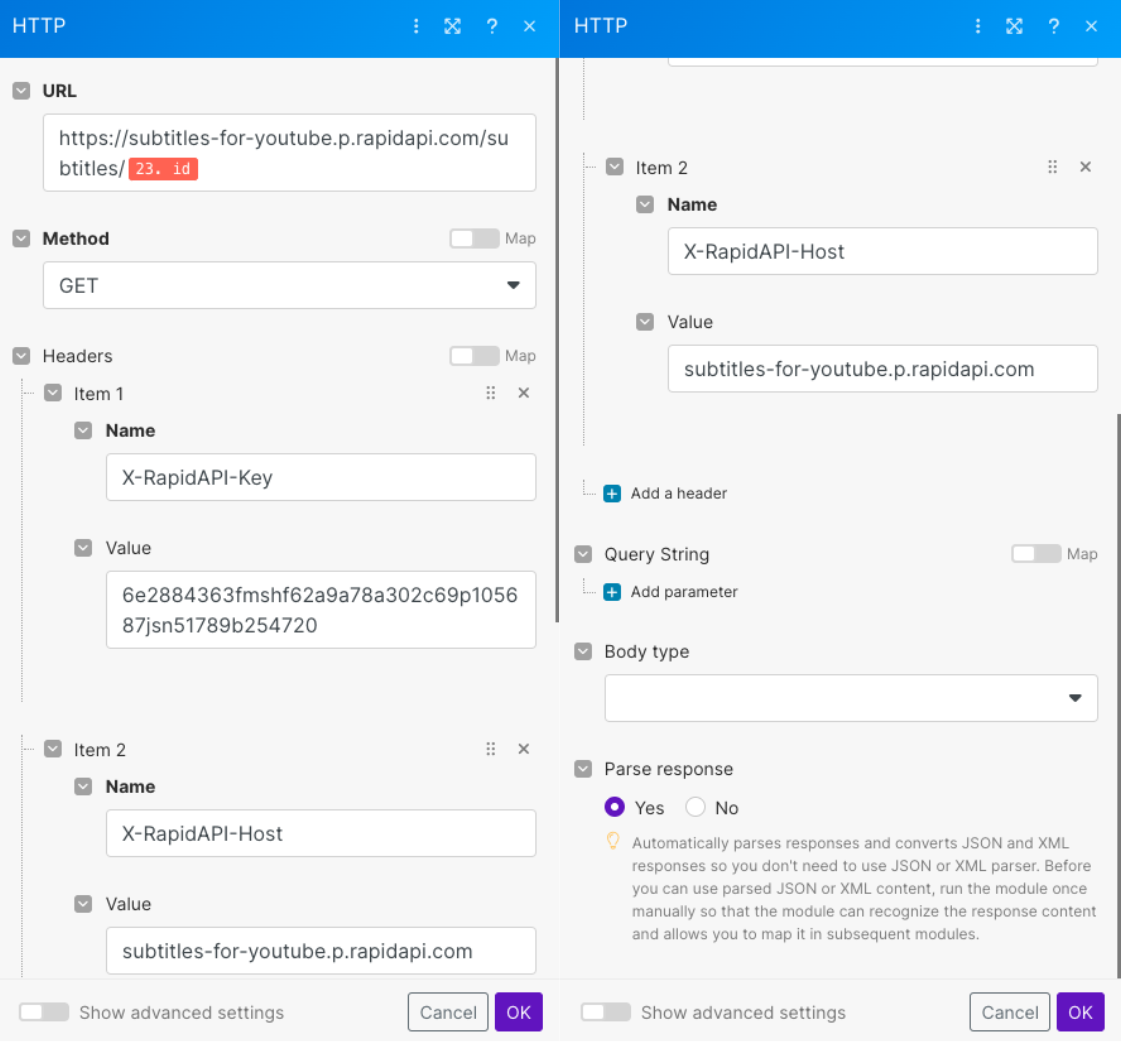
4.1 Ignorer
Il s'agit d'une solution de contournement en place pour exécuter gestion des erreurs dans Make.
%20Generate%20Carousel%20(6).png)
Lorsque vous envoyez des requêtes HTTP à des services externes, vous pouvez rencontrer des erreurs d'exécution qui ne peuvent pas être contrôlées, car elles dépendent du service tiers. Sans gestionnaire d'erreurs, l'ensemble du scénario pourrait échouer en cas d'erreur.
L'utilisation d'un gestionnaire d'erreurs est essentielle pour gérer les erreurs générées par la précédente action d'achèvement du chat OpenAI. En cas d'erreur, cela vous permet d'ignorer les étapes suivantes du flux de travail. Cependant, si l'erreur ne se produit pas, le flux peut continuer sans interruption avec les étapes suivantes.
5. Ensemble d'outils et de variables
Création d'un tableau contenant des légendes sous forme de texte brut
%20Generate%20Carousel%20(7).png)
à l'aide de la fonction cartographique intégrée :
%20Generate%20Carousel%20(8).png)
6. Outil - Agrégateur de texte
Agréger les valeurs d'un tableau en un seul texte à l'aide d'un tableau « tableau_de_transcription () » construit à l'étape précédente.
%20Generate%20Carousel%20(9).png)
7. Open AI - Créez une complétion
Laissez le modèle OpenAI GPT 3.5 Turbo 16K (n'hésitez pas à utiliser d'autres modèles plus sophistiqués comme GPT 4 ou le dernier publié par OpenAI) rédiger le contenu d'un post LinkedIn. Deux rôles sont impliqués :
- Système → Agit en tant que créateur de LinkedIn qui publie du contenu viral
- Utilisateur → Spécifiez l'information nécessaire à la conception de la publication.
Spécifiez les politiques en termes d'utilisation des émojis, les meilleures pratiques en matière de rédaction de textes ou toute autre mesure que vous jugez appropriée et conforme à votre stratégie de contenu.
%20Generate%20Carousel%20(10).png)
Plus vous êtes précis à ce stade, mieux c'est.
Vous pouvez définir des directives pour le format :
jsxCopy code
{
"slide_1_hook": "hook per la slide 1",
"slide_2_title": "titolo per la slide 2",
"slide_2_content": "contenuto per la slide 2",
"slide_3_title": "titolo per la slide 3",
"slide_3_content": "contenuto per la slide 3",
"slide_4_title": "titolo per la slide 4",
"slide_4_content": "contenuto per la slide 4",
"slide_5_title": "titolo per la slide 5",
"slide_5_content": "contenuto per la slide 5"
}
Et donnez un exemple de ce à quoi vous voulez que les choses ressemblent :
jsxCopy code
{
"slide_1_hook": "📊 Ottieni informazioni sull'azienda in pochi secondi! 🚀",
"slide_2_title": "Passaggio 1:",
"slide_2_content": "Connetti il tuo foglio Google 📝"
}%20Generate%20Carousel%20(11).png)
N'hésitez pas à modifier d'autres paramètres ou à conserver les valeurs par défaut.
8. JSON - Analyser le JSON
Créez une structure de données JSON et utilisez les informations collectées à l'étape précédente 7. Open AI - Créez une complétion
%20Generate%20Carousel%20(12).png)
9. Google Slides - Création d'une présentation
Utilisez les informations contenues dans le fichier JSON et enregistrez le jeu de diapositives dans un emplacement de Google Drive.
%20Generate%20Carousel%20(13).png)
10. Google Drive - Télécharger dans un fichier
Récupérez le jeu de diapositives à l'aide de l'ID de fichier « Numéro de soumission »
%20Generate%20Carousel%2014.png)
11. Airtable - Mettre à jour un enregistrement
Mettre à jour le tableau des vidéos YouTube dans le calendrier des réseaux sociaux
%20Generate%20Carousel%2015.png)
enregistrement du texte du carrousel et de l'URL des diapositives pour accéder au fichier et le télécharger.
%20Generate%20Carousel%2016.png)
Étape 3 : Résultat final
Félicitations !
%20Generate%20Carousel%20(17).png)
Vous avez automatisé le processus de génération de carrousels à partir de n'importe quelle vidéo YouTube 🚀
Vous pouvez désormais gagner un temps précieux en vous concentrant sur des activités plus stratégiques.
Si vous souhaitez générer des notes à partir de fichiers audio, assurez-vous de lire notre article complet sur la façon de procéder ici. Vous trouverez des instructions détaillées et des conseils utiles pour tirer le meilleur parti de cette fonctionnalité.
Vous préférez suivre une vidéo pour mieux comprendre comment générer des notes à partir de fichiers audio ? Pas de problème ! Suivez le notre tutoriel qui vous guidera pas à pas !
N'hésitez pas à découvrir notre chaîne YouTube pour implémenter d'autres cas d'utilisation et automatisations 🤖
Bonne automatisation !
Outils utilisés
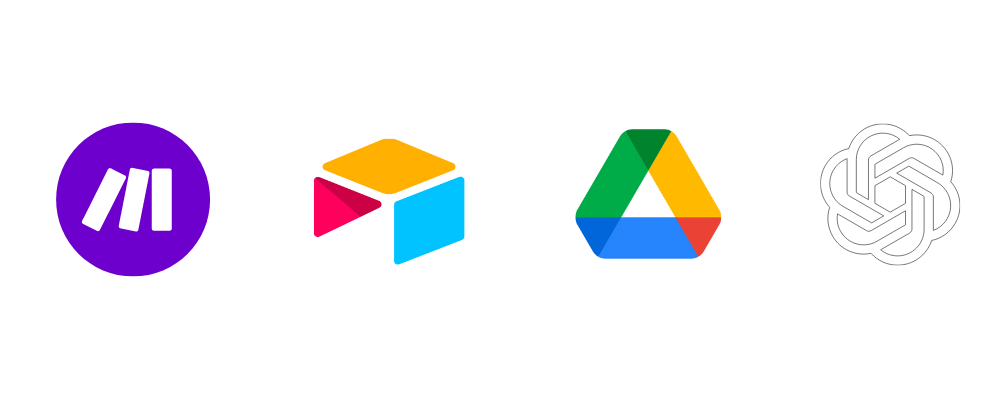
.webp)





